- Osa 1. Kaikkien asetusten palauttaminen iPhonessa Reset All Settings -ominaisuuden avulla
- Osa 2. Kaikkien iPhonen asetusten palauttaminen Poista kaikki sisältö ja asetukset
- Osa 3. Kaikkien iPhonen asetusten palauttaminen FoneLab iOS System Recovery -sovelluksella
- Osa 4. Usein kysyttyä iPhonen kaikkien asetusten palauttamisesta
iPhone Palauta kaikki asetukset [3 nopeinta toimenpidettä]
 Päivitetty Lisa Ou / 28. maaliskuuta 2024 09:30
Päivitetty Lisa Ou / 28. maaliskuuta 2024 09:30iPhoneissa on sisäänrakennettuja ominaisuuksia sovelluksiinsa, työkaluitaan ja paljon muuta varten. Jokaisessa on sisäänrakennettu asetus, jota voit mukauttaa mieltymystesi ja mukavuuden mukaan. Joitakin iPhonesi asetuksia ovat verkot, näppäimistösanakirja, aloitusnäytön asettelu sekä sijainti ja yksityisyys.
Nämä asetukset ovat hyödyllisiä, mutta eivät, jos niitä ei ole määritetty oikein. Jos näin on, kaikkien iPhonen asetusten nollaaminen on parasta. Mutta kuinka nollata asetukset iPhonessa?
![iPhone Palauta kaikki asetukset [3 nopeinta toimenpidettä]](https://www.fonelab.com/images/ios-system-recovery/iphone-reset-all-settings/iphone-reset-all-settings.jpg)
Silmät tänne! Tämä viesti sisältää 3 parasta tapaa suorittaa mainittu toimenpide. Noudata kätevintä menetelmää saadaksesi parhaat tulokset. Jatka eteenpäin.

Opasluettelo
- Osa 1. Kaikkien asetusten palauttaminen iPhonessa Reset All Settings -ominaisuuden avulla
- Osa 2. Kaikkien iPhonen asetusten palauttaminen Poista kaikki sisältö ja asetukset
- Osa 3. Kaikkien iPhonen asetusten palauttaminen FoneLab iOS System Recovery -sovelluksella
- Osa 4. Usein kysyttyä iPhonen kaikkien asetusten palauttamisesta
Osa 1. Kaikkien asetusten palauttaminen iPhonessa Reset All Settings -ominaisuuden avulla
iPhonen hyvä puoli on, että siinä on sisäänrakennettuja ominaisuuksia iPhonen asetusten palauttamiseksi. Yksi tärkeimmistä tavoista, joita voit käyttää, on nollata kaikki asetukset. Hyvä uutinen on, että tämä prosessi ei poista kaikkia iPhoneen tallennettuja tietoja. Se palauttaa vain iPhonesi asetukset oletustilaansa.
FoneLabin avulla voit korjata iPhonen / iPadin / iPodin DFU-tilasta, palautustilasta, Apple-logosta, kuulokemikrofonista jne. Normaaliin tilaan ilman tietojen häviämistä.
- Korjaa käytöstä poistetut iOS-järjestelmäongelmat.
- Pura dataa käytöstä poistetuista iOS-laitteista ilman tietojen menetystä.
- Se on turvallinen ja helppokäyttöinen.
Lisäksi iPhone antaa sinun päättää, mitkä tietyt asetukset palautat vain oletusasetuksiin. Haluatko tietää kuinka nollata kaikki iPhonen asetukset tällä tekniikalla? Katso alla olevat vaiheet saadaksesi parhaat tulokset. Ole hyvä ja jatka eteenpäin.
Vaihe 1Ole hyvä ja käytä Asetukset sovellus iPhonessasi, ja sinut ohjataan iPhonesi useisiin vaihtoehtoihin. Kaikkien joukossa, käytä general -painiketta selaamalla alas. Tämän jälkeen vaihtoehdot näytetään uudelleen ja valitse Siirrä tai nollaa iPhone -painiketta pääkäyttöliittymän alaosassa.
Vaihe 2Sinut ohjataan uuteen käyttöliittymään. Napauta nyt Palauta-painiketta nähdäksesi viisi lisävaihtoehtoa iPhonen näytöllä. Valitse niistä Nollaa kaikki asetukset -painiketta muuttaaksesi iPhonen asetukset oletusasetuksiksi.
Vaihe 3IPhone latautuu muutaman sekunnin ajan suorittamasi suorituksen käsittelemiseksi. Odota muutama sekunti ja tarkista, onko kaikki iPhonesi asetukset palautettu onnistuneesti oletustilaansa.
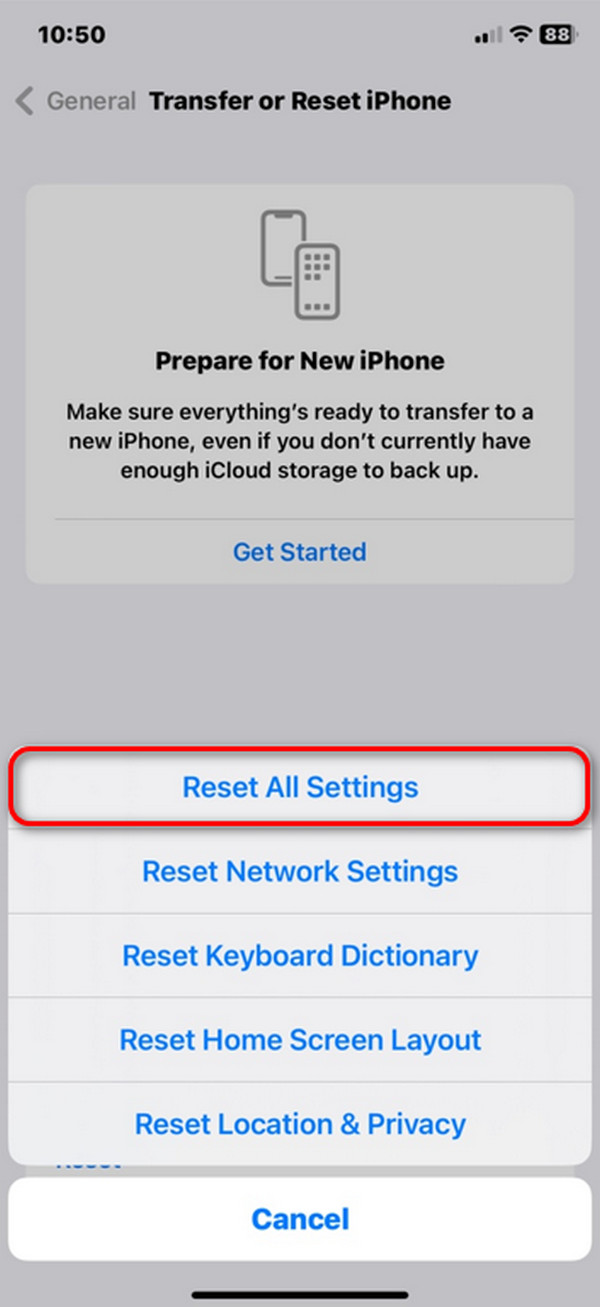
Osa 2. Kaikkien iPhonen asetusten palauttaminen Poista kaikki sisältö ja asetukset
Vaihtoehtoisesti voit käyttää iPhonea poistaa kaiken sisällön ja asetustoiminto palauttaaksesi iPhonen asetukset. Tässä osiossa mainittujen ominaisuuksien ja edellisessä osiossa mainittujen ominaisuuksien välillä on kuitenkin suuri ero. Tämä tekniikka poistaa kaikki iPhonellesi tallennetut tiedot. Se sisältää videosi, valokuvaviestisi, ja iPhonesi palaa alkuperäiseen tilaan.
Mutta ei ole mitään hätää, jos sinulla on varmuuskopio kaikista iPhonellesi tallennetuista tiedoista. Voit suorittaa sisällön ja asetusten ässän ja palauttaa tiedot myöhemmin icloudilla. Haluatko käyttää tätä ominaisuutta oppiaksesi kuinka tehdasasetukset palautetaan iPhoneen? Katso yksityiskohtaiset vaiheet alla. Jatka eteenpäin.
Vaihe 1Avaa iPhone ja avaa se, jos siinä on vaadittu pääsykoodi. Pysäytä sen jälkeen Asetukset -kuvaketta avataksesi sen ja valitsemalla general -painiketta seuraavassa käyttöliittymässä. Vieritä myöhemmin alaspäin, kunnes saavutat Siirrä tai nollaa iPhone -painiketta ja napauta sitä nähdäksesi seuraavan näytön.
Vaihe 2Vieritä alas, niin näet lisää vaihtoehtoja iPhonessa. Ole hyvä ja valitse Poista kaikki sisältö ja asetukset -kuvaketta käyttöliittymän alaosassa. Myöhemmin iPhone pyytää sinua vahvistamaan toiminnon. Odota muutama sekunti nähdäksesi Apple-logon näytölläsi. Tämä tarkoittaa vain, että tehdasasetusten palautus on suoritettu onnistuneesti.
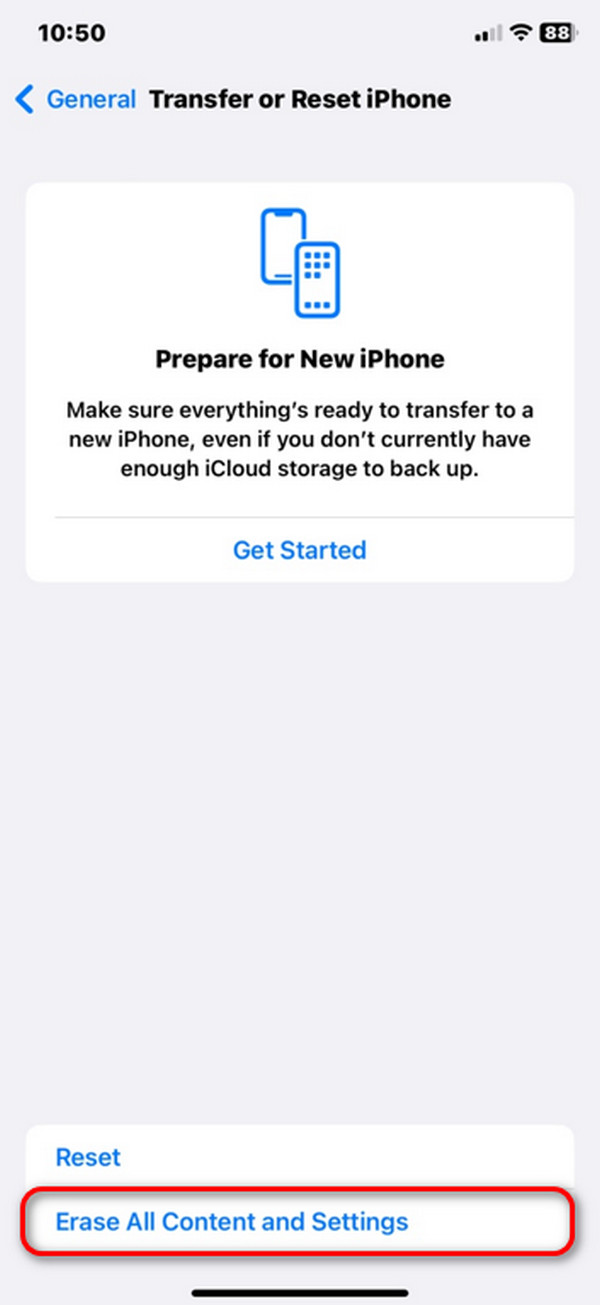
Osa 3. Kaikkien iPhonen asetusten palauttaminen FoneLab iOS System Recovery -sovelluksella
Yllä olevan iPhonen sisäänrakennettujen toimenpiteiden lisäksi voit käyttää myös kolmannen osapuolen työkaluja, kuten FoneLab iOS -järjestelmän palautus. Se tarjoaa useita ominaisuuksia korjata iOS- ja iPadOS-häiriöt. Se sisältää lataussilmukan akun tyhjennysjärjestelmän häiriöt ja 50+ muuta. Lisäksi se tarjoaa kaksi korjaustilaa kiinnitysmenettelyä varten. Se sisältää edistyneen tilan ja korjaustilan. Kun käytät lisätilaa, menetät kaikki iPhonesi tiedot. Voit kuitenkin palauttaa ne, jos sinulla on varmuuskopio. Toisaalta, kun käytät vakiotilaa, et menetä useita tai edes yhtä dataa. Haluatko käyttää tätä ohjelmistoa nopeimman toimenpiteen suorittamiseen iPhonen kaikkien asetusten palauttamiseksi? Luota alla oleviin yksityiskohtaisiin vaiheisiin, jotka olemme laatineet sinua varten. Jatka eteenpäin.
FoneLabin avulla voit korjata iPhonen / iPadin / iPodin DFU-tilasta, palautustilasta, Apple-logosta, kuulokemikrofonista jne. Normaaliin tilaan ilman tietojen häviämistä.
- Korjaa käytöstä poistetut iOS-järjestelmäongelmat.
- Pura dataa käytöstä poistetuista iOS-laitteista ilman tietojen menetystä.
- Se on turvallinen ja helppokäyttöinen.
Vaihe 1Lataa työkalu rastittamalla Ilmainen lataus -painiketta virallisella verkkosivustolla. Tämän jälkeen asenna se ja käynnistä se tietokoneellasi aloittaaksesi prosessin. Valitse myöhemmin iOS-järjestelmän palauttaminen -painiketta alkuperäisessä käyttöliittymässä. Napsauta nyt Aloita -painiketta seuraavassa käyttöliittymässä nähdäksesi lisää vaihtoehtoja toimenpiteelle.
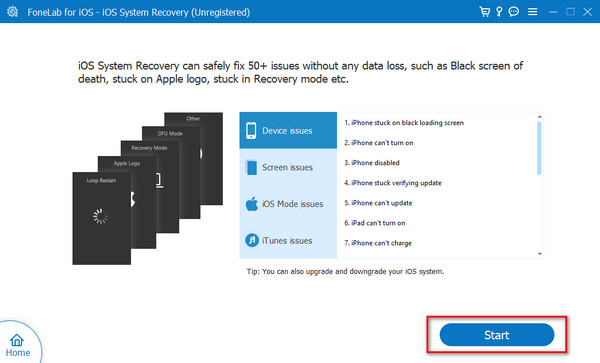
Vaihe 2Tartu USB-kaapeliin ja liitä tai liitä iPhone prosessissa käyttämääsi tietokoneeseen sen avulla. Valitse sen jälkeen kahdesta ohjelmiston korjaustilasta. Rastita sen jälkeen Vahvistaa -painiketta nähdäksesi seuraavan vaiheen, joka sinun on suoritettava.
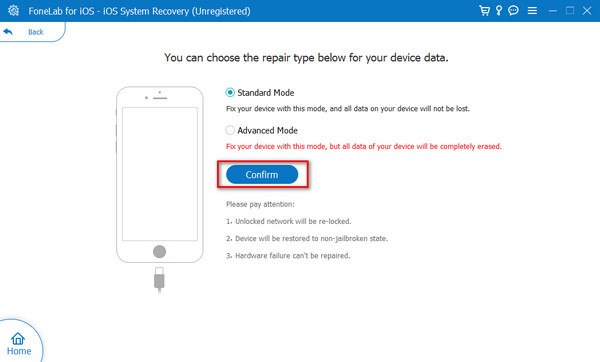
Vaihe 3Seuraa näytön ohjeita alla olevassa kuvakaappauksessa laita iPhone palautustilaan. Riippuen sen käytettävissä olevista painikkeista, sinun tarvitsee vain määrittää iPhonesi malli. Valitse sen jälkeen korjaus- tai korjauspainike poistaaksesi kaikki iPhonen asetukset. Prosessi kestää vain muutaman sekunnin.
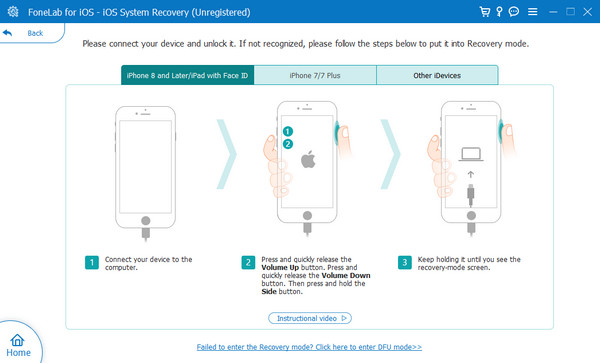
FoneLabin avulla voit korjata iPhonen / iPadin / iPodin DFU-tilasta, palautustilasta, Apple-logosta, kuulokemikrofonista jne. Normaaliin tilaan ilman tietojen häviämistä.
- Korjaa käytöstä poistetut iOS-järjestelmäongelmat.
- Pura dataa käytöstä poistetuista iOS-laitteista ilman tietojen menetystä.
- Se on turvallinen ja helppokäyttöinen.
Osa 4. Usein kysyttyä iPhonen kaikkien asetusten palauttamisesta
Voinko peruuttaa nollausprosessin, kun se on alkanut?
Valitettavasti ei. Et voi peruuttaa iPhonen palautusprosessia sen alkamisen jälkeen. Yksi syy on se, että sen suorittaminen kestää vain muutaman sekunnin. Jos näin on, sinun on harkittava, haluatko suorittaa tämän toimenpiteen. Se on välttää katumuksia ja muita kohtaamia ongelmia.
Mitä minun pitäisi tehdä kaikkien asetusten nollauksen jälkeen?
Kuten tässä viestissä mainittiin, kaikkien iPhone-asetusten palauttaminen palauttaa ne oletustilaansa. Jos näin on, sinun on määritettävä asetukset, joita haluat muuttaa ja jotka ovat tärkeitä iPhonellesi. Se sisältää Internet-yhteyden verkkoasetukset, kuten Wi-Fi-verkot. Sinun on syötettävä verkon salasanat muodostaaksesi yhteyden uudelleen.
Se siitä! Toivomme, että opit tässä viestissä kuinka iPhonen asetukset palautetaan. Se sisältää iPhonen ja FoneLab iOS -järjestelmän palautus. Onko sinulla lisää kysymyksiä? Jätä ne alla olevaan kommenttiosaan. Kiitos!
FoneLabin avulla voit korjata iPhonen / iPadin / iPodin DFU-tilasta, palautustilasta, Apple-logosta, kuulokemikrofonista jne. Normaaliin tilaan ilman tietojen häviämistä.
- Korjaa käytöstä poistetut iOS-järjestelmäongelmat.
- Pura dataa käytöstä poistetuista iOS-laitteista ilman tietojen menetystä.
- Se on turvallinen ja helppokäyttöinen.
